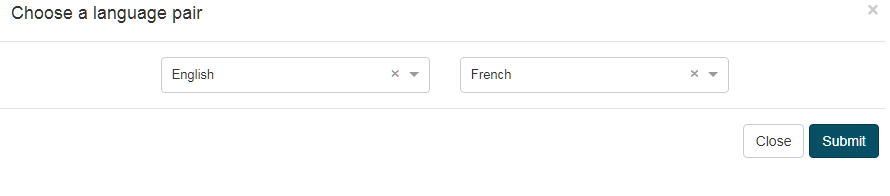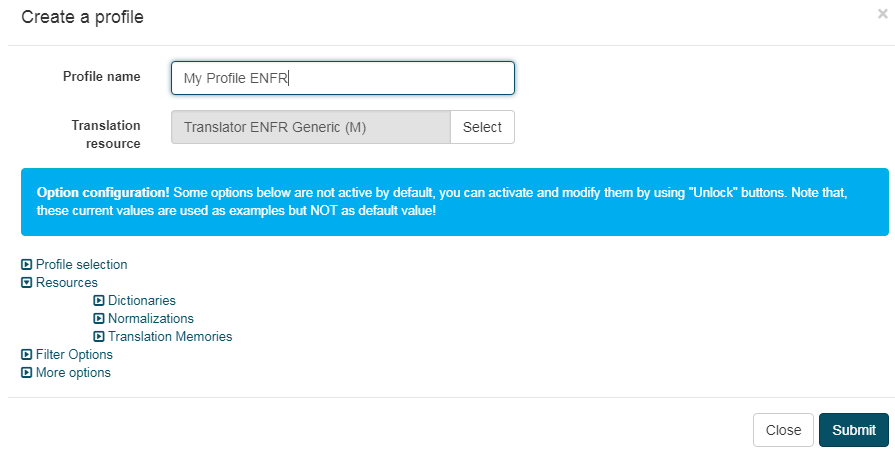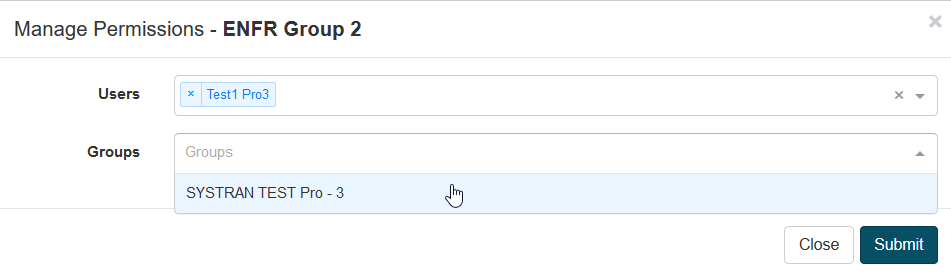Perfiles
Puede reagrupar una serie de opciones de traducción en un perfil, lo que le permite generar traducciones personalizadas y, finalmente, cursos de formación. Las opciones de traducción se clasifican en cuatro grupos principales:
Recursos
Opciones de filtro
Más opciones
Para usar esta herramienta, primero, se pueden agregar, importar o cargar una serie de recursos en SYSTRAN Translate. A continuación, se puede crear y personalizar un perfil atribuyéndole los recursos detallados anteriormente y las opciones de traducción detalladas a continuación.
Para acceder a la página Perfiles, pulse en Perfiles en la barra de menús de la izquierda:
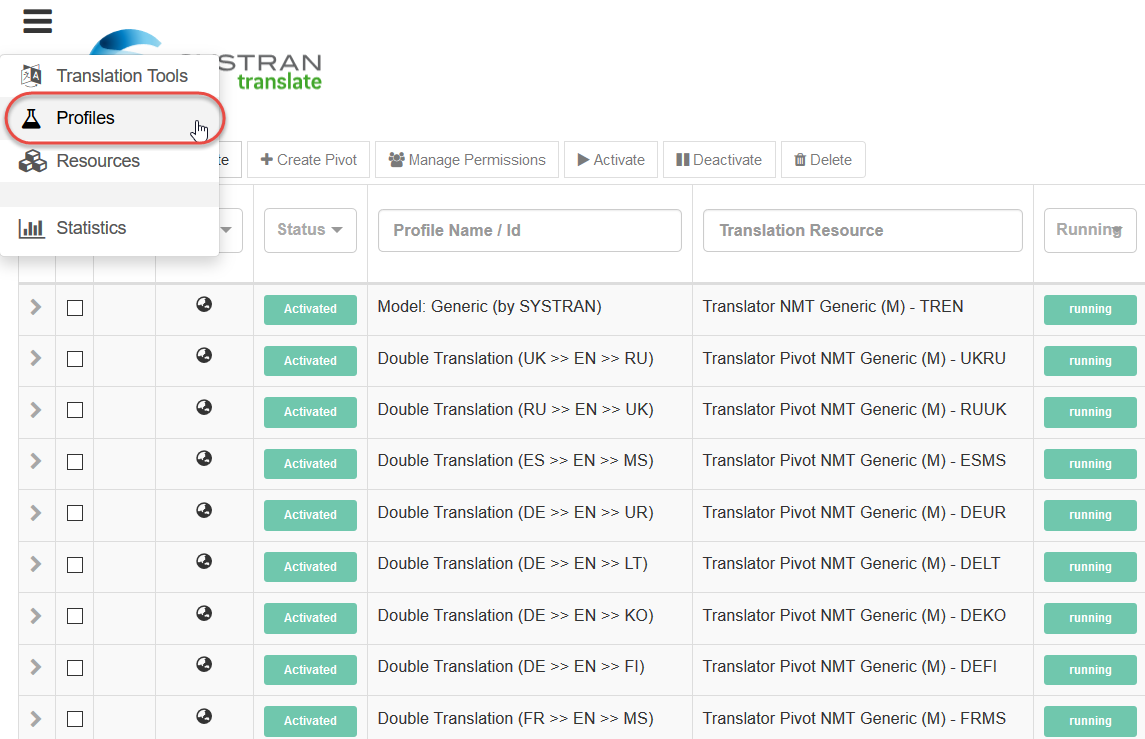
Crear un perfil
En SYSTRAN Translate, se puede crear un perfil en unos pocos clics:
Elija un par de idiomas
Agregue un nombre y, si lo desea, puede personalizar su perfil con opciones
Elija los permisos (de forma predeterminada, sólo el usuario que creó el perfil tendrá derechos sobre él). Si el usuario desea compartir su perfil dentro de su grupo, deberá añadir el grupo al que pertenece):
Nota
Al crear un perfil:
los selectores predeterminados del recurso de traducción se aplicarán si no se establece ninguna opción
si se definen algunas opciones, el selector “Propietario” se convierte en “Propio”
si un perfil se crea sin ninguna opción y un usuario decide añadir algunas opciones más adelante, el selector «Propietario» se convertirá en «Propio»
Importante:
Los usuarios pueden desactivar/activar sus perfiles privados sin afectar a las instancias del recurso de traducción asociado.
Los perfiles activados se muestran en la lista del selector de idioma
Los perfiles desactivados no se muestran en la lista del selector de idioma
Editar un perfil
Los usuarios pueden actualizar directamente las opciones de lingüística a través de la lista de perfiles:
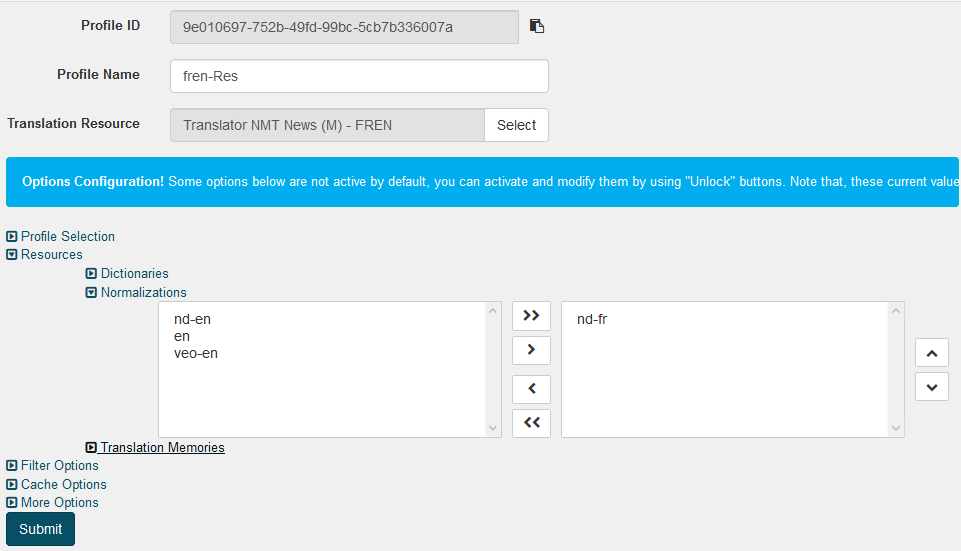
Al hacer clic en ‘Enviar’ se actualizarán y desplegarán las nuevas opciones.
En la siguiente sección se describen más detalles sobre estas opciones de traducción (ver aquí).
Selección de perfil
Propietario y Tamaño son proporcionados por el sistema y no se pueden modificar.
El tipo de tecnología se refiere al recurso de traducción (basado en reglas, estadístico o híbrido) y Tecnología se refiere al lugar donde se desarrolló el recurso de traducción.
El Dominio se puede modificar, y el valor elegido aparecerá para los usuarios que accedan al perfil a través de las herramientas de traducción.
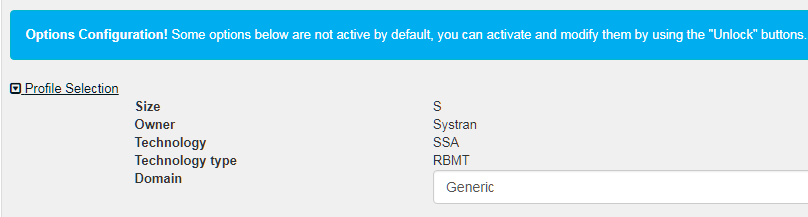
Para obtener más información sobre los selectores, consulte Selectors for Translation Tools.
Perfil de tabla dinámica
Seleccione dos perfiles y haga clic en el botón Crear tabla dinámica
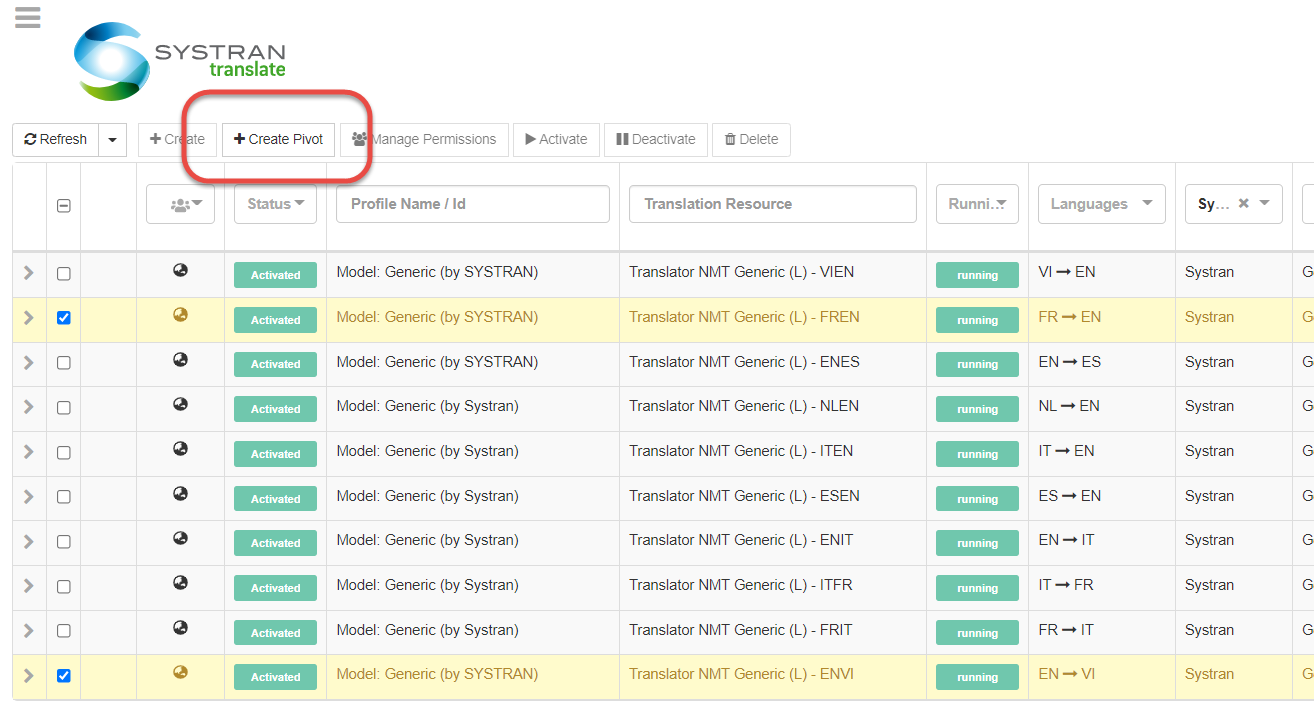
Se solicitará un asistente con la misma pantalla que la creación de perfiles estándar
Nota
UD y TM no se pueden utilizar con perfiles de pivote.
Opciones de traducción
Las opciones de traducción se pueden definir al crear un perfil.
Las opciones de traducción de los perfiles existentes se pueden modificar directamente a través de la lista de perfiles. Las distintas opciones de configuración de las opciones de traducción se organizan en cuatro grupos básicos: Recursos, Opciones de filtro, Opciones de caché y Más opciones.
Haga clic en la flecha situada junto al nombre del perfil para acceder a estas opciones
Expanda el menú de cualquiera de las opciones disponibles para modificarlo
Advertencia
Algunas opciones son específicas del idioma y sólo serán accesibles si la versión contiene esos idiomas
Algunas opciones están disponibles en función del motor de recursos de traducción utilizado
Para obtener más información, consulte las siguientes descripciones de cada una de estas opciones:
Recursos
Los usuarios de SYSTRAN Translate pueden aplicar los recursos SYSTRAN disponibles y los recursos de usuario en su trabajo de traducción, incluidos los diccionarios y los archivos de memorias de traducción.
Diccionarios
Los usuarios pueden controlar cómo SYSTRAN Translate utiliza los dominios y diccionarios disponibles
Seleccione los diccionarios que desee utilizar entre los que se muestran
Puede agregar sus propios diccionarios haciendo clic en Diccionarios** en el menú Recursos
También puede seleccionar cualquiera de los diccionarios SYSTRAN Domain disponibles, incluido el diccionario principal de SYSTRAN
El orden de los diccionarios corresponde a la prioridad, de modo que los diccionarios que aparecen en primer lugar tienen mayor prioridad. El orden del diccionario se puede cambiar arrastrando y soltando los diccionarios seleccionados a la prioridad deseada. Por ejemplo, en la captura de pantalla adjunta, el diccionario «ud enfr» tiene prioridad sobre «SYSTRAN Main dictionary», lo que significa que si «ud enfr» contiene aaa->bbb y «SYSTRAN Main dictionary» contiene aaa->ccc, aaa será traducido por bbb
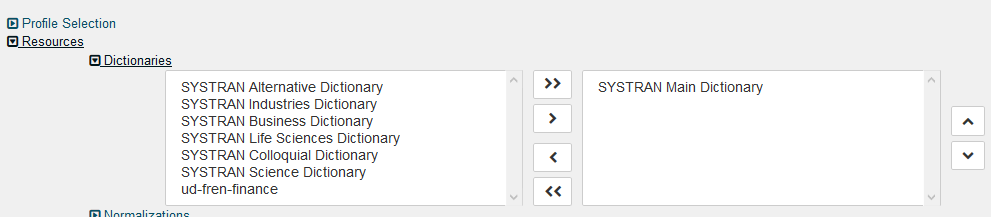
Memoria de traducción
Aplique las memorias de traducción de su página Memorias de traducción a la que se puede acceder en el menú Recursos
El orden de las memorias de traducción corresponde a la prioridad, de modo que las memorias de traducción que aparecen en primer lugar tienen mayor prioridad. El orden de las memorias de traducción se puede cambiar arrastrando y soltando los diccionarios seleccionados a la prioridad deseada
Opciones de filtro
Formato
Configuración |
Opciones |
|---|---|
Conservar formato de texto |
Determine si los caracteres de formato se conservan durante la traducción.
La configuración incluye Ninguno, Conservar espacios y Segmentar espacios. El valor predeterminado es None.
|
Definición de avance de línea |
Determinar si un salto de línea significa un salto de frase
|
Lista de caracteres de segmentación |
Determine la lista de caracteres de segmentación para la segmentación de oraciones. Se muestran varios caracteres como valores predeterminados. |
Nombre de archivo de hoja de estilo |
Nombre asignado a la hoja de estilo cargada previamente a través del menú Resources Management |
Opciones de No Traducir
Configuración |
Opciones |
|---|---|
Detección de oraciones extranjeras mediante el marcado de idioma de Office |
Marcar como DNT (No traducir) oraciones externas basadas en el marcado de Microsoft Office.
|
Detección de sentencias extranjeras basada en el recuento de NFW |
Marcar como DNT frases extranjeras basadas en el recuento de NFW (Palabra no encontrada).
|
Lista de fuentes No traducir |
Defina fuentes especiales de Windows para marcarlas como DNT.
Las fuentes DNT predeterminadas son Symbol, Wingdings y Webdings. Para omitir otras fuentes, escriba los nombres de las fuentes,
separados por comas en el cuadro de texto.
|
Lista de estilos No traducir |
Defina estilos especiales de Microsoft Office para marcarlos como DNT. El valor predeterminado es none.
|
No traducir palabras en mayúsculas |
Determine si las palabras en mayúsculas se marcan automáticamente como DNT.
|
Nota
Las opciones de filtro no se pueden cambiar en perfiles creados a partir de un modelo de traducción.
Más opciones
Esta función le permite definir opciones personalizables añadiendo una tecla y un valor a un perfil. A continuación verá las principales opciones compatibles con esta función
Lista de opciones admitidas:
Opciones de PDF:
PDF_MODE=Auto # o ninguna opción establecida. Detectará automáticamente el mejor modo disponible
PDF_MODE=OCR # elegirá IDRS IRIS (o ABBYY si la licencia está activa) para la traducción de PDF
PDF_MODE=Precise # Utilizará Easy Converter si la licencia está activa para la traducción de PDF
DNT JSON: más opciones a continuación
JSON_DNT_KEYS=X,A,B # with X, A and B as DNT for json más información a continuación
Opciones de MARCA DE AGUA:
WATERMARK_TEXT=X #with X el texto que se agregará a los archivos traducidos
WATERMARK_TEXT_FONT=X #with X Nombre de fuente
MARCA_DE_AGUA_TEXTO_PPTX_TAMAÑO_FUENTE
TAMAÑO_FUENTE_DOCX_TEXTO_MARCA_AGUA
WATERMARK_TEXT_BOLD=X #with X = 0 or 1 value
WATERMARK_TEXT_ITALIC=X #with X = 0 or 1 value
WATERMARK_TEXT_UNDERLINE=X #with X = 0 or 1 value
WATERMARK_TEXT_COLOR=X #with X es un color en formato de color HTML
WATERMARK_TEXT_BACKGROUND_COLOR=X #with X es un color en formato de color HTML
PRODUCE_READONLY_DOCUMENT=X ##con valor X = 0 o 1
Nota
Estas opciones también se pueden definir para la llamada API a través del parámetro POST /translation/file/translate en el parámetro options, sólo tiene que cambiar el “=” por “:”; por ejemplo, “PDF_MODE=OCR” se convierte en “PDF_MODE:OCR”
No traducir en claves específicas de JSON
La opción de traducción JSON_DNT_KEYS permite declarar la clave JSON que se excluirá de la traducción para el archivo JSON. Su valor debe ser una lista separada por comas de nombres de claves JSON, cuyo valor asociado no debe traducirse en absoluto (no hay llamada recursiva en el interior).
Esta opción se puede declarar en la categoría Más opciones de Opciones de perfil
Por ejemplo, el valor asociado con las siguientes claves JSON no se traducirá:
JSON_DNT_KEYS=warning,Secure,Secret server settings

El valor asociado con la advertencia**, la configuración del servidor seguro y secreto** no se traduce aquí:
{
"warning": "warning",
"Notification title": "Titre de notification",
"Policy name": "Nom de stratégie",
"Advanced Options": "Options avancées",
"Array of object of aggregator": "Tableau de l'objet de l'agrégateur",
"Aggregated stats": "Statistiques agrégées",
"Secret server settings": "Secret server settings",
"Secure": "Secure"
}
Nota
La opción JSON_DNT_KEYS sólo se admite para la traducción del archivo de formato de datos JSON (estándar) (no elija un tipo Mime cuando cargue el archivo JSON en la función de traducción de archivos).